NextCloud es una suite web gratuita y de código abierto que proporciona almacenamiento en la nube a través de la red, una bifurcación de ownCloud. Es similar a Dropbox que le permite almacenar y compartir sus documentos, imágenes y videos en una ubicación centralizada.
Nextcloud ofrece clientes para sistemas operativos de escritorio como Windows, macOS y Linux y también para Android e iOS.
La versión de código abierto de Nextcloud se publica bajo la licencia pública general GNU Affero. Puede obtener soporte profesional suscribiéndose a Nextcloud Enterprise.
En esta publicación, veremos cómo instalar Nextcloud en CentOS 8 / RHEL 8.
Requisitos
Instalar servidor web
Instale el servidor Apache y otras utilidades.
yum install -y @httpd wget bzip2
Instalar PHP
Instale PHP 7.x y sus extensiones usando el comando yum.
yum install -y php php-mysqlnd php-common php-json php-xml php-gd php-mbstring php-process php-pecl-zip php-pdo php-intl php-ldap
Instalar MariaDB
Nextcloud admite bases de datos SQLite, MySQL/MariaDB, Oracle o PostgreSQL. Para esta demostración, usaremos MariaDB para Nextcloud.
yum install -y @mariadb
Iniciar servicios
Inicie el servicio Apache y MariaDB usando el siguiente comando.
systemctl start httpd systemctl start mariadb
Habilite el servicio Apache y MariaDB para que se inicien automáticamente al iniciar el sistema.
systemctl enable httpd systemctl enable mariadb
Instalar Nextcloud
Crear base de datos
Si está configurando una base de datos MariaDB por primera vez, considere asegurarla.
LEER: Asegure MariaDB con mysql_secure_installation
Inicie sesión en el servidor MariaDB.
mysql -u root -p
Cree una base de datos llamada nextclouddb.
create database nextclouddb;
Otorgue permiso a nextclouduser en la base de datos nextclouddb en el host local con una contraseña predefinida.
grant all on nextclouddb.* to 'nextclouduser'@'localhost' identified by 'password';
Salga del indicador de MariaDB.
quit
Descargar Nextcloud
Nextcloud proporciona archivos para que los administradores del servidor los descarguen y los configuren manualmente en la parte superior de la pila LAMP. Descargue la última versión de Nextcloud con el siguiente comando en la terminal.
cd /tmp/ wget https://download.nextcloud.com/server/releases/latest.tar.bz2
Extrae el paquete de archivos de Nextcloud usando el comando tar.
tar -jxvf latest.tar.bz2
Mueva los archivos extraídos a la raíz del documento de Apache /var/www/html y luego cree el directorio de datos para almacenar los datos del usuario.
mv nextcloud /var/www/html/ mkdir /var/www/html/nextcloud/data
Actualice la propiedad de los archivos dentro del directorio de NextCloud para que el usuario de Apache pueda escribir los datos en él.
chown -R apache:apache /var/www/html/nextcloud/
SELinux
Ejecute los siguientes comandos para configurar el contexto de SELinux para permitir que NextCloud escriba datos dentro de sus directorios importantes.
yum install -y policycoreutils-python-utils semanage fcontext -a -t httpd_sys_rw_content_t '/var/www/html/nextcloud/data' semanage fcontext -a -t httpd_sys_rw_content_t '/var/www/html/nextcloud/config(/.*)?' semanage fcontext -a -t httpd_sys_rw_content_t '/var/www/html/nextcloud/apps(/.*)?' semanage fcontext -a -t httpd_sys_rw_content_t '/var/www/html/nextcloud/3rdparty(/.*)?' semanage fcontext -a -t httpd_sys_rw_content_t '/var/www/html/nextcloud/.htaccess' semanage fcontext -a -t httpd_sys_rw_content_t '/var/www/html/nextcloud/.user.ini' restorecon -Rv '/var/www/html/nextcloud/'
Cortafuegos
Cree una regla de firewall para permitir el acceso desde máquinas externas a Nextcloud.
firewall-cmd --permanent --add-service=http firewall-cmd --reload
Configurar NextCloud
Abra su navegador web, apúntelo a:
http://su-dirección-ip/nextcloudEl navegador lo llevará a la página de configuración de NextCloud donde puede comenzar la configuración de NextCloud.
Ingrese los detalles del usuario (nombre de usuario y contraseña) para crear una cuenta de administrador, la ubicación de la carpeta de datos donde se guardan todos sus documentos y la información de la base de datos.
Puede elegir SQLite o MySQL/MariaDB como base de datos para Nextcloud.
Para usar la base de datos SQLite, simplemente haga clic en Finalizar configuración sin ingresar la información de la base de datos (no se recomienda usar SQLite para uso en producción).
Para usar MariaDB, ingrese el usuario, la contraseña y el nombre de la base de datos de MariaDB.

Accede a Nextcloud
Al completar la configuración, obtendrá la siguiente página. Haga clic en cerrar.
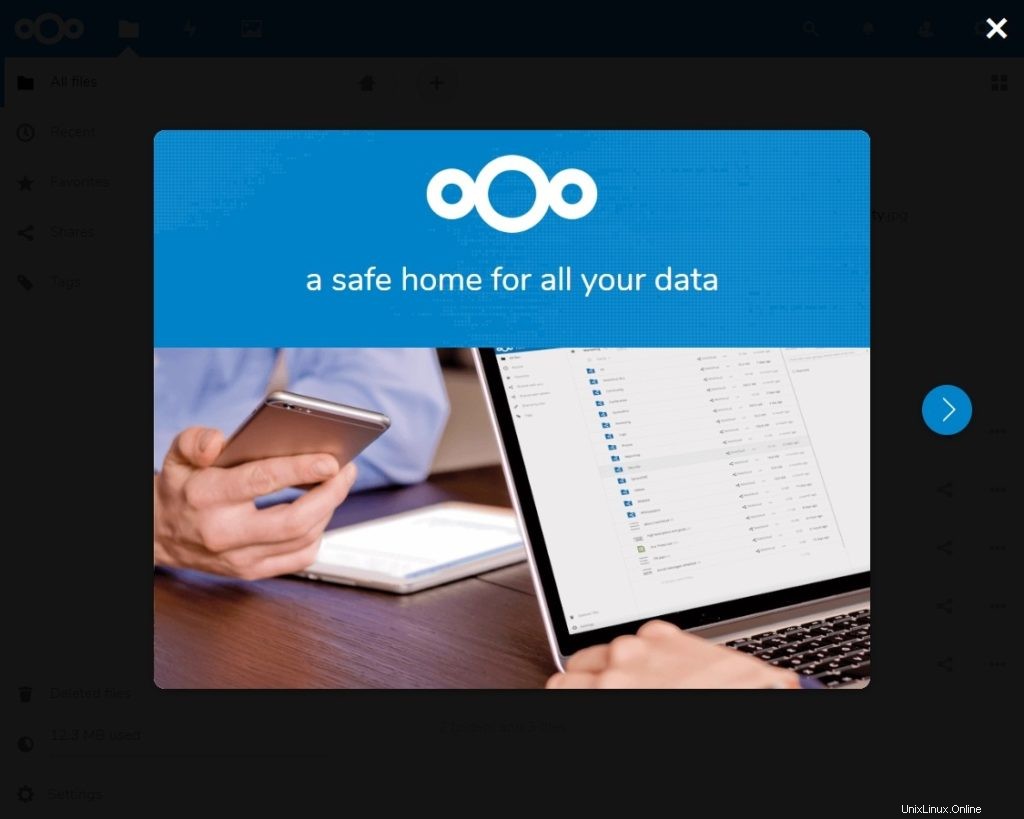
Ahora obtendrá la siguiente página. Puedes empezar a subir tu contenido usando el signo + botón.

Conclusión
Eso es todo. Ha instalado correctamente Nextcloud en CentOS 8/RHEL 8. Como medida de seguridad, puede considerar habilitar HTTPS para Nextcloud.